Nejčastěji kladené otázky/Obecné/118
TDF LibreOffice Document Liberation Project Community Blogs Weblate Nextcloud Redmine Ask LibreOffice Donate
Jak otevřít soubory z MS Office 2007 nebo 2010 (.DOCX, .XLSX,...)?
- Jednotlivé soubory
(dobře, jedno nebo malé množství nebo "jen prozatím")
Několik metod. Pokud jedna nefunguje, zkuste jinou. Pokud jich nakonec budete mít otevřených hodně, pak jen některé zavřete!
Všimněte si, že pokud máte stále MS Office nebo jinou sadu nebo program nastavenou jako výchozí pro otevírání takových souborů, pak metoda 1 používá tento výchozí program/sadu namísto LibreOffice. V takových případech by měly fungovat metody 2, 3 nebo 4. Metoda 5 je ve Windows trochu variabilní, ale funguje dobře na všem ostatním.
Metoda 1. Obecně na takové soubory stačí dvakrát kliknout. Opravdu vše, co normálně děláte pro otevírání souborů, by mělo fungovat.
Způsob 1a. (nepravděpodobné, ale možné) Váš počítač mohl být vyladěn tak, že k normálnímu otevírání souborů místo dvojkliku stačí pouze jedno kliknutí = v takovém případě může dvojité kliknutí otevřít soubor dvakrát.
Metoda 2. Je také možné nejprve otevřít LibreOffice a poté jej používat Soubor - Otevřít dialogové okno pro vyhledání a otevření souboru.
Metoda 3. Spíše než Writer, Calc nebo jiný modul otevřete samotný LibreOffice. Možná jste se s tím setkali, pokud jste zavřeli všechny dokumenty, aniž byste ukončili LibreOffice. Zobrazí se jakási spouštěcí stránka (ve skutečnosti je skutečnou úvodní obrazovkou banner, která se zobrazí při otevření LibreOffice těsně před jeho řádným otevřením). Ta má vlevo na panelu seznam nedávno otevřených dokumentů a vpravo šedý prázdný prostor, který obsahuje bílé dialogové okno, v němž jsou ikony jednotlivých modulů. Tam přetáhněte soubor do šedého pole.
Metoda 4. Přetáhněte soubor na některou z ikon, které by normálně otevřely LibreOffice. Nevadí, když jej přetáhnete na špatnou ikonu. Například přetažením souboru .docx na ikonu Impress se soubor stále otevře ve Writeru.
Metoda 5. Na platformách jiných než Windows můžete kliknout pravým tlačítkem na soubor a vybrat "Otevřít pomocí .." a vybrat LibreOffice nebo jeden ze specifických modulů/programů/aplikací. Windows má stejnou možnost, ale často „zapomene“ uvést LibreOffice.
- Pro všechny soubory
Nastavení LibreOffice jako výchozího balíku pro otevírání všech souborů (Všimněte si, že výše uvedené metody můžete stále používat pro otevírání jednotlivých souborů nebo malých skupin souborů v jakékoli jiné příslušné aplikaci/programu/kompletu/módu). Existují různé přístupy, z nichž některé ne vždy fungují dobře v systému Windows. Systém Windows se snaží věci zjednodušit tím, že skrývá možnosti a omezuje množství dostupných informací. Proto nejprve vyzkoušejte nejjednodušší metody, a pokud nebudou fungovat, přejděte k další metodě.
Metoda 1. Klikněte na takový soubor pravým tlačítkem myši a přejděte na "Vlastnosti". Zobrazí se vyskakovací dialogové okno. Klikněte na kartu nebo tlačítko "OPen With". V seznamu by měl být LibreOffice, ale někdy jej systém Windows skrývá.
Metoda 2. Najděte položku "Nastavit výchozí programy" (způsob, jak se tam dostat, se v různých verzích Windows liší a ani v jiných operačních systémech není standardizován). Často se nachází v "ovládacích panelech" nebo "nastavení systému" či "konfiguraci systému", v Xp je někdy v horní části nabídky tlačítka "Start". Pokud je tam volba "Office", pak nastavte LibreOffice.
Osobně bych to však nedoporučoval. LibreOffice a MS Office vedle sebe dobře fungují a ani jeden z nich není tak velký, aby zaplnil aktuální místo na disku. Každý z nich má své výhody i nevýhody. LibreOffice vytváří kvalitnější dokumenty efektivněji a rychleji. Většinou cokoli je možné s jedním, je možné i s druhým, i když někteří lidé tvrdí, že některé věci "nejdou", dokud nezjistí jak. Aktualizace MS Office jsou obvykle bezpečnostní aktualizace, kterých, jak se zdá, potřebuje poměrně hodně. LibreOffice je již zabezpečený, takže jeho aktualizace jsou obvykle opravy chyb a zvyšování funkčnosti.
Pokud máte v počítači stále MS Office 2007 nebo novější, není nutné se ho zbavovat a někdy může přinést lepší výsledky při otevírání těchto typů souborů. Takové soubory často obsahují proprietární nebo binární bloby, které způsobují, že tyto soubory nejsou kompatibilní s žádným jiným programem než s verzí MS Office, ve které byly původně vytvořeny. Soubor vytvořený v MS Office 2007 může mít problémy s otevřením v MS Office 2010 nebo 2013 či 365. Někdy s tím LibreOffice bojuje více a někdy je to jediný program, který dokáže takové soubory úspěšně otevřít. Pokud si tedy ponecháte obě sady, máte stále otevřené možnosti.
Soubory z Microsoft Office 2007 nebo 2010 se také nazývají Office Open XML, OpenXML, OOXML, Office 12, .docx, .docm, .xlsx atd.
(seznam). LibreOffice 3.3 a vyšší umí tyto soubory nejen číst, ale umí v těchto formátech i zapisovat.
Editace různých formátů souborů v LibreOffice
S LibreOffice je také možné editovat cizí formáty
Jak je to s kompatibilitou mezi LibreOffice a dalšími programy Office, jako např.: MS-Office.
Mezi výše uvedenými programy Office však nemůže být a nebude 100% kompatibilita, protože
1. Mezi modely dokumentů Writeru a Wordu existuje zásadní nekompatibilita. Ty způsobují, že některé věci možné ve Writeru jsou ve Wordu nemožné (vůbec, ani teoreticky) a naopak.
2. Existují chyby v importu a exportu z/do cizích formátů dokumentů, které způsobují problémy, pokud nepoužíváte nativní formát dokumentu - to platí pro jakýkoli program; např. LibreOffice má chyby v podpoře DOCX a Word má mnohem horší problémy v podpoře ODF.
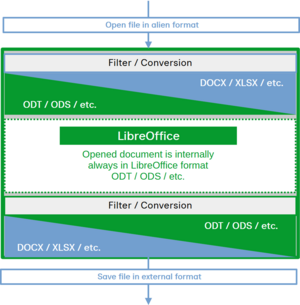
3. Neustále se měnící "režim kompatibility" je ve Wordu pohyblivým cílem: má již několik takových režimů, které odpovídají rozdílům v jeho verzích (CompatibilityMode 11 - 15, odpovídající verzím před rokem 2007 až 2016+). Viz tdf#131304, který sleduje další chyby související s těmito režimy. Navzdory původní představě, že režimy nemají vliv na rozložení, nám chyby, které jsou tam uvedeny v části "Závisí na", ukázaly, že rozložení skutečně závisí na úrovni.
Číslo 3 způsobuje další problémy jak při importu, tak při exportu. Nejenže bychom nyní měli import udělat složitější, s ohledem na rozdíly (známé i dosud neznámé!), ale také musíme rozhodnout, jak data zapsat zpět - pokud uděláme export kompatibilní s Wordem 2010, bude nekompatibilní s Wordem 2016.
No - kdykoli narazíte na problém, jako je ten váš, věnujte prosím čas a nahlaste chybu s dobrými reprodukčními kroky a přiložte ukázkový dokument a snímky obrazovky. Bez nich bychom se o některých nekompatibilitách nemohli ani dozvědět. Vaše hlášení by mohla umožnit nápravu.
(Odstavec převzat z: https://ask.libreoffice.org/en/question/307774/compatibility-issue-with-libreoffice-7-and-ms-office365/#307780 [Mike Kaganski])
Proč existují problémy s kompatibilitou?
Příklady:
- Formáty DOCX a podobné formáty mohou mít nedostatky nebo chyby ve formátu.
- Soubory ODF uložené v MS mohou mít neočekávané vlastnosti.
- Vývoj dalších verzí programu může přinést např. nové problémy.
Představte si, kolik verzí Office existuje v různých programech Office. Pokud tyto různé verze porovnáte a každá z nich mezi sebou naváže vztah, získáte obrovské množství možností, které mohou stále dokola způsobovat problémy. Vezměte v úvahu různé operační systémy.
Nahlásit problémy s kompatibilitou
Pokud z výše uvedených problémů s kompatibilitou vyplynou reprodukovatelné chyby, lze je v podrobných krocích zadat na Bugzilla spolu s příslušnými testovacími dokumenty. To slouží ke zpracování problémů s kompatibilitou.
Doporučení pro efektivní práci s LibreOffice při použití různých kancelářských programů
Soubory vždy vytvářejte a ukládejte v LibreOffice a ukládejte je ve formátu ODF (ODT, ODS atd.). Tyto soubory vždy uchovávejte jako jejich zdroj. Pokud potřebujete jiné formáty pro distribuci partnerům, můžete soubor ODF otevřít a uložit a sdílet jiný formát pomocí "Uložit jako ...".
Tak budete mít soubory v systémovém prostředí vždy funkční.
Co se stane s mými starými dokumenty, když pracuji s LibreOffice po instalaci?